Съвременната фотография уж има повечепредимства за него, отколкото можете да си представите Един от тях е маркиране на информация за метаданни към снимките. Метаданните съдържат различна информация като марка на камерата, модел, дата на вземане, използван ISO, фокусно разстояние и т.н., която се използва от редица приложения. Windows Explorer по подразбиране изброява цялата информация за метаданните на изображенията в екрана за визуализация на изображението, но е необходимо много време да се избере всяко изображение, за да се редактират неговите тагове. Преди време покрихме приложение за редактиране на маркери за изображения, JPhotoTagger, което ще ви позволи безпроблемно управление и редактиране на маркери за изображения, но ако искате по-обширен редактор на тагове, можете да проверите PhotoMe вместо. Това е инструмент за показване и редактиране на метаданни на файлове с изображения. Можете да преглеждате и променяте EXIF и IPTC-NAA метаданните на изображенията, както и да четете данни за ICC профили на JPEG, TIFF, GIF, PNG и всички обичайни файлови RAW файлове. Просто плъзнете и пуснете изображението върху приложението и започнете да редактирате.
Интерфейсът има Меню за файл съдържащ Отваряне на файл, запазване, запазване като, импортиране / експортиране, анализатор на файлове и Настройки отляво, Хистограма и Thumbnail на избраното изображение се появява под Меню за файл и детайлите за метаданните са достъпни от дясната страна. Можете да отворите изображения в различни зрители, инсталирани на вашата система, като щракнете върху тях Бърз обяд бутони в горния десен ъгъл на интерфейса. Най- филтър опцията в долната част ви позволява да преглеждате конкретни елементи чрез настройка на филтри.

Дясната страна на интерфейса показва всичкиналична информация за метаданни за изображение. Можете да получите достъп до необходимата информация, като кликнете върху раздели в горната част, които са създадени за всяко изображение в зависимост от данните, които съдържа. Кликнете върху редактируемите данни (всички редактируеми данни ще бъдат достъпни като връзка), за да започнете да редактирате. Например, за да промените данните и данните на изображението, щракнете върху Дата и час за промяна на полето при Изображение, направете необходимите промени и щракнете Приложи.
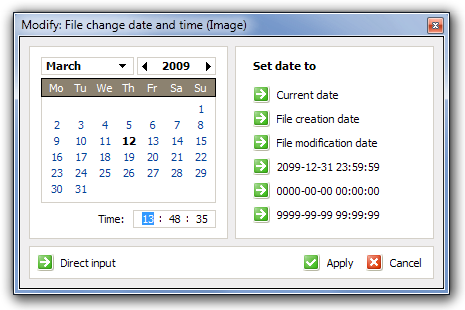
Кликнете Настройки и изберете Настроики редактирам Общ настройки (Показване на хистограма, показване на проблеми с метаданните и Гео-маркиране настроики), Настройки за стартиране, Настройки за показване на метаданни, Проверка на актуализацията и Бутони за бързо стартиране (добавка Ново, Редактиране и Премахване елементи за бързо стартиране). Когато всички настройки са готови, щракнете Приложи.

PhotoMe работи в Windows XP, Windows Vista и Windows 7. И 32-битовите, и 64-битовите операционни системи се поддържат от приложението.
Изтеглете PhotoMe












Коментари